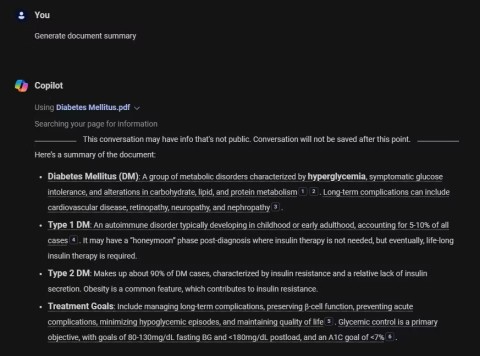4 maneiras de fazer o ChatGPT ler arquivos PDF
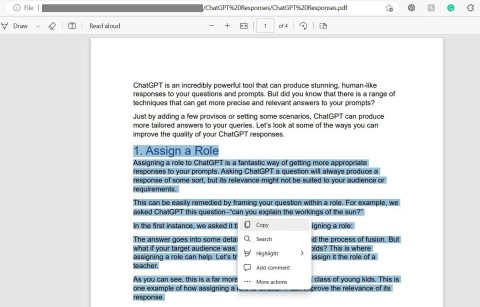
Se você estiver com problemas para fazer o ChatGPT ler arquivos PDF, aqui estão algumas maneiras fáceis de fazer isso.
A assinatura em um arquivo PDF não é apenas uma notificação para outras pessoas sobre o proprietário do "trabalho" que eles estão visualizando, mas também a inserção da assinatura no arquivo PDF também tem o efeito de "registrar direitos autorais", impedindo as pessoas de outra copie o original (captura de tela, copie o conteúdo do arquivo ...) e use-o sem o seu consentimento.
O software que suporta a leitura e edição de arquivos PDF como Foxit Reader ou Adobe Reader pode fazer isso, embora a implementação possa ser diferente, mas você pode consultar o artigo abaixo para saber como Crie e use assinaturas no Foxit Reader.
O uso de assinaturas tem sido uma maneira de o remetente notificar o destinatário de que está recebendo informações de quem. Mais tarde, juntamente com o desenvolvimento da ciência e da tecnologia, a "assinatura" também foi elevada a um novo nível, uma marca, uma marca, uma imagem simbólica, representando indivíduos e organizações. ...
Etapa 1: abra o arquivo PDF para inserir uma assinatura, ou talvez um novo arquivo também. Em seguida, clique com o botão esquerdo do mouse no ícone de caneta azul na barra de menus - PDF Sign (Protect) .

Etapa 2: clique em Lista de assinaturas e selecione o ícone mais azul (ou selecione Criar assinatura ).

Selecione o ícone de adição ou Criar assinatura para criar uma nova assinatura
Etapa 3: Uma nova interface aparece, o Foxit Reader fornece aos usuários 4 opções para criar novas assinaturas para arquivos PDF, incluindo:

Especificamente:
Você pode desenhar, escrever, fazer o que quiser com o Draw Signature . Apenas clique esquerdo, segure e arraste para criar uma imagem, solte sua mão para finalizar, clique em OK para salvar e Limpar para excluir a assinatura recém-criada.

Seja fotos, logotipos, planos de fundo, etc., desde que estejam disponíveis no seu computador, você pode usar os arquivos de importação para usar como assinaturas digitais. Apenas clique com o botão esquerdo na imagem e abra -a.

Pressione a tecla de captura de tela ( PrtSc SysRq ) para capturar a imagem que você deseja usar como assinatura digital em PDF e selecione Colar na área de transferência e CTRL + V para usar. Lembre-se de Salvar novamente.

Captura de tela e cole aqui
Ou simplesmente, selecione Tipo de assinatura , escreva a assinatura que deseja usar no quadro como mostrado abaixo e selecione a fonte em Fontes recomendadas .

Ou Todas as fontes para o Foxit Reader projetar para você, OK para usar imediatamente.

AVISO:

Digite a senha duas vezes nos campos abaixo e OK .

Defina uma senha para sua assinatura e, em seguida, OK para salvar
No final do processo de criação da assinatura, você pode usá-lo imediatamente (a assinatura aparecerá automaticamente na interface da página de edição aberta). Ou, se você já possui uma assinatura, pode clicar na seção Assinar PDF e movê-la para o local que deseja usar, finalizando a etapa 1.

Etapa 2: Depois de selecionar a posição em que deseja a assinatura, clique com o botão esquerdo fora do espaço para executar (a assinatura será exibida mais escura).

Etapa 3: para alterar a posição ou o tamanho da assinatura, apenas clique com o botão esquerdo do mouse para fazer uma moldura vermelha aparecer. Então:

Clique, segure e arraste o botão esquerdo do mouse para alterar o tamanho e a posição da assinatura
Etapa 4: você pode criar muitos tipos diferentes de assinaturas para seu próprio uso ou usá-las todas ao mesmo tempo. Se você não gostar, pode clicar com o botão esquerdo em qualquer assinatura para exibir uma moldura vermelha e pressionar a tecla Delete no teclado para excluir.

Uma das coisas importantes a ter em mente é:

Uma mensagem aparece, selecione Sim para concordar e Não para cancelar.

Etapa 5: você pode revisar todas as assinaturas que criou, clicando em Lista de assinaturas .

Lista de assinaturas criadas no Foxit Reader
Aqui você pode criar um novo ( Criar assinatura ) ou gerenciar ( Gerenciar assinaturas ), alterar o local, definir uma senha ou excluir uma assinatura nesta lista (excluir a assinatura da lista não perderá a assinatura já. além do editor de texto).

Se você usa e trabalha regularmente com arquivos PDF em geral e o Foxit Reader em particular, não pode ignorar este artigo. Este também é um truque de PDF muito útil para os usuários.
Se você estiver com problemas para fazer o ChatGPT ler arquivos PDF, aqui estão algumas maneiras fáceis de fazer isso.
Embora extremamente versáteis, os arquivos PDF podem ser difíceis de navegar e trabalhar, especialmente arquivos grandes ou vários documentos. É aí que a Inteligência Artificial (IA) pode intervir e melhorar a produtividade do processamento de documentos PDF.
Se você não precisa mais usar o Galaxy AI no seu telefone Samsung, você pode desativá-lo com uma operação muito simples. Aqui estão as instruções para desativar o Galaxy AI em telefones Samsung.
Se você não precisa usar nenhum personagem de IA no Instagram, você também pode excluí-lo rapidamente. Aqui está um guia para remover caracteres de IA no Instagram.
O símbolo delta no Excel, também conhecido como símbolo de triângulo no Excel, é muito utilizado em tabelas de dados estatísticos, expressando números crescentes ou decrescentes, ou quaisquer dados de acordo com a vontade do usuário.
Além de compartilhar um arquivo do Planilhas Google com todas as planilhas exibidas, os usuários podem optar por compartilhar uma área de dados do Planilhas Google ou compartilhar uma planilha no Planilhas Google.
Os usuários também podem personalizar para desativar a memória do ChatGPT quando quiserem, tanto nas versões para dispositivos móveis quanto para computadores. Aqui estão as instruções para desabilitar o armazenamento do ChatGPT.
Por padrão, o Windows Update verifica automaticamente se há atualizações e você também pode ver quando foi a última atualização. Aqui está um guia para ver quando o Windows foi atualizado pela última vez.
Basicamente, a operação para excluir o eSIM no iPhone também é simples para nós seguirmos. Aqui estão as instruções para remover o eSIM do iPhone.
Além de salvar Live Photos como vídeos no iPhone, os usuários podem converter Live Photos para Boomerang no iPhone de forma muito simples.
Muitos aplicativos ativam o SharePlay automaticamente quando você faz uma chamada de vídeo pelo FaceTime, o que pode fazer com que você pressione acidentalmente o botão errado e estrague a chamada de vídeo que está fazendo.
Quando você ativa o Click to Do, o recurso funciona e entende o texto ou a imagem em que você clica e então faz julgamentos para fornecer ações contextuais relevantes.
Ligar a luz de fundo do teclado fará com que ele brilhe, o que é útil ao operar em condições de pouca luz ou para deixar seu canto de jogo mais fresco. Há quatro maneiras de ligar as luzes do teclado do laptop para você escolher abaixo.
Há muitas maneiras de entrar no Modo de Segurança no Windows 10, caso você não consiga entrar no Windows e entrar. Para entrar no Modo de Segurança do Windows 10 ao iniciar seu computador, consulte o artigo abaixo do WebTech360.
A Grok AI agora expandiu seu gerador de fotos de IA para transformar fotos pessoais em novos estilos, como criar fotos no estilo Studio Ghibli com filmes de animação famosos.
O Google One AI Premium está oferecendo um teste gratuito de 1 mês para os usuários se inscreverem e experimentarem muitos recursos atualizados, como o assistente Gemini Advanced.
A partir do iOS 18.4, a Apple permite que os usuários decidam se querem ou não mostrar pesquisas recentes no Safari.